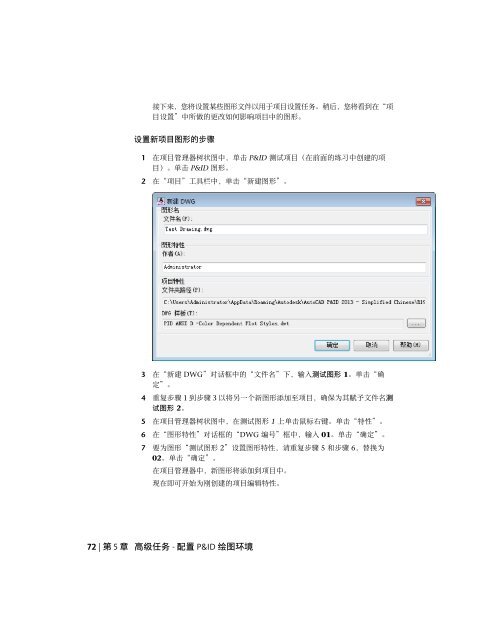adskpid_gs - Autodesk
adskpid_gs - Autodesk
adskpid_gs - Autodesk
Create successful ePaper yourself
Turn your PDF publications into a flip-book with our unique Google optimized e-Paper software.
接 下 来 , 您 将 设 置 某 些 图 形 文 件 以 用 于 项 目 设 置 任 务 。 稍 后 , 您 将 看 到 在 “ 项<br />
目 设 置 ” 中 所 做 的 更 改 如 何 影 响 项 目 中 的 图 形 。<br />
设 置 新 项 目 图 形 的 步 骤<br />
1 在 项 目 管 理 器 树 状 图 中 , 单 击 P&ID 测 试 项 目 ( 在 前 面 的 练 习 中 创 建 的 项<br />
目 )。 单 击 P&ID 图 形 。<br />
2 在 “ 项 目 ” 工 具 栏 中 , 单 击 “ 新 建 图 形 ”。<br />
3 在 “ 新 建 DWG” 对 话 框 中 的 “ 文 件 名 ” 下 , 输 入 测 试 图 形 1。 单 击 “ 确<br />
定 ”。<br />
4 重 复 步 骤 1 到 步 骤 3 以 将 另 一 个 新 图 形 添 加 至 项 目 , 确 保 为 其 赋 予 文 件 名 测<br />
试 图 形 2。<br />
5 在 项 目 管 理 器 树 状 图 中 , 在 测 试 图 形 1 上 单 击 鼠 标 右 键 。 单 击 “ 特 性 ”。<br />
6 在 “ 图 形 特 性 ” 对 话 框 的 “DWG 编 号 ” 框 中 , 输 入 01。 单 击 “ 确 定 ”。<br />
7 要 为 图 形 “ 测 试 图 形 2” 设 置 图 形 特 性 , 请 重 复 步 骤 5 和 步 骤 6, 替 换 为<br />
02。 单 击 “ 确 定 ”。<br />
在 项 目 管 理 器 中 , 新 图 形 将 添 加 到 项 目 中 。<br />
现 在 即 可 开 始 为 刚 创 建 的 项 目 编 辑 特 性 。<br />
72 | 第 5 章 高 级 任 务 - 配 置 P&ID 绘 图 环 境